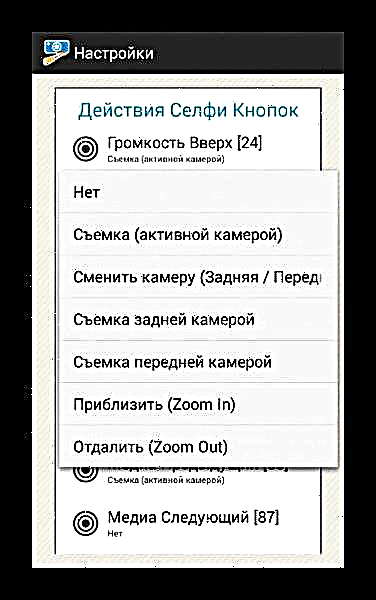Ներկառուցված առջևի ֆոտոխցիկի և հատուկ հավելվածների միջոցով օգտագործելու համար Android սմարթֆոնները հաճախ օգտագործվում են: Վերջնական լուսանկարների ավելի հարմարավետության և որակի հասնելու համար կարող եք օգտագործել մոնոպոդ: Խոսքը սելֆիի փայտիկի միացման և տեղադրման գործընթացի մասին է, որը մենք կքննարկենք այս ցուցումի ընթացքում:
Միացրեք և կարգաբերեք մոնոպոդը Android- ում
Հոդվածի շրջանակներում մենք չենք դիտարկի տարբեր ծրագրեր կիրառելու հնարավորությունները, որոնք ապահովում են որոշակի առավելություններ սելֆիի փայտիկ օգտագործելիս: Այնուամենայնիվ, եթե դուք հետաքրքրված եք դրանով, կարող եք ծանոթանալ մեր կայքի այլ նյութերի հետ: Բացի այդ, մենք կխոսենք հատուկ միացման և նախնական կազմաձևման մասին `մեկ միասնական հայտի մասնակցությամբ:
Կարդացեք նաև ՝ Selfie stick ծրագրերը Android- ում
Քայլ 1. Միացրեք Մոնոպոդը
Սելֆիի փայտի միացման կարգը կարելի է բաժանել երկու տարբերակի ՝ կախված դրա Android- ի սարքին միանալու տեսակից և եղանակից: Երկու դեպքում էլ ձեզ հարկավոր է նվազագույն գործողություններ, որոնք, բացի այդ, հաճախ պետք է իրականացվեն ՝ անկախ մոնոպոդի մոդելի:
Եթե դուք օգտագործում եք լարային սելֆիի փայտ առանց Bluetooth, ապա միայն պետք է մեկ բան անեք. Միապապից եկող վարդակից միացրեք ականջակալների խցիկը: Սա ավելի ճիշտ ցույց է տրված ստորև ներկայացված պատկերում:
- Bluetooth- ով սելֆիի փայտի առկայության դեպքում ընթացակարգը փոքր-ինչ բարդ է: Նախ, գտեք և սեղմեք սարքի բռնակի կոճակը:
Երբեմն մանրանկարչության հեռակառավարումը մատակարարվում է մոնոպոդով, որը հանդես է գալիս որպես ներառման այլընտրանքային միջոց:
- Ներկառուցված ցուցիչի միջոցով ակտիվացումը հաստատելուց հետո սմարթֆոնի վրա բացեք հատվածը «Կարգավորումներ» և ընտրել Bluetooth. Այնուհետև պետք է այն միացնել և սկսել սարքերի որոնումը:
- Եթե հայտնաբերվում է, ցուցակից ընտրեք սելֆիի փայտ և հաստատեք զուգավորումը: Ավարտման մասին կարող եք տեղեկանալ սարքի ցուցիչի և սմարթֆոնի վերաբերյալ ծանուցումների միջոցով:
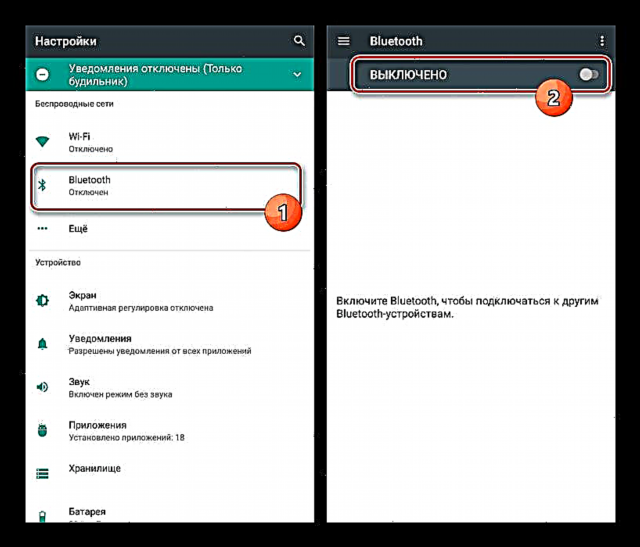

Այս ընթացակարգի վրա կարելի է համարել ավարտված:
Քայլ 2. Տեղադրումը Selfishop խցիկում
Այս քայլը ըստ էության անհատական է յուրաքանչյուր առանձին իրավիճակի համար, քանի որ տարբեր ծրագրեր յուրովի են գտնում և միանում սելֆիի փայտին: Որպես օրինակ, մենք հիմք կվերցնենք մոնոպոդի ամենատարածված կիրառումը `Selfishop Camera: Հետագա գործողությունները նույնական են ցանկացած Android սարքի համար, անկախ OS- ի տարբերակից:
Ներբեռնեք Selfishop տեսախցիկ Android- ի համար
- Դիմումը էկրանին վերին աջ անկյունում բացելուց հետո կտտացրեք ցանկի պատկերակին: Պարամետրերով էջում գտնվելուց հետո գտնեք բլոկը "Գործողությունների սելֆի կոճակներ" և կտտացրեք տողի վրա «Կոճակի սելֆի մենեջեր».
- Ներկայացված ցանկում ծանոթացեք կոճակներին: Գործողություն փոխելու համար ընտրեք դրանցից որևէ մեկը ՝ ընտրացանկը բացելու համար:
- Բացվող ցուցակից նշեք ցանկալի գործողություններից մեկը, որից հետո պատուհանը ինքնաբերաբար կփակվի:
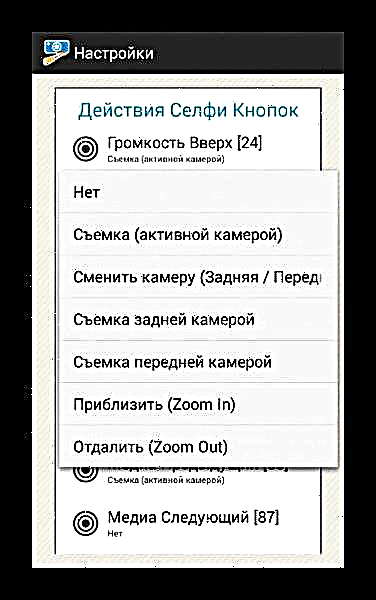
Երբ կարգաբերումն ավարտված է, պարզապես դուրս եկեք հատվածից:
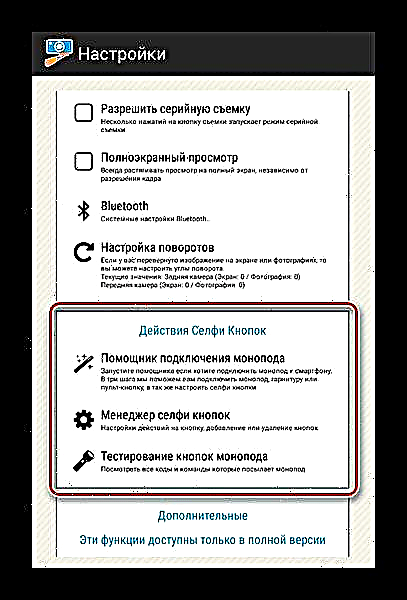

Մոնոպոդը այս դիմումի միջոցով կարգավորելու միակ միջոցն է, ուստի մենք ավարտում ենք այս հոդվածը: Միևնույն ժամանակ, մի մոռացեք օգտագործել ծրագրային պարամետրերը, որոնք ուղղված են լուսանկարներ ստեղծելուն: